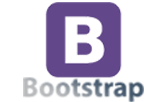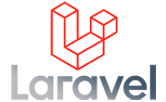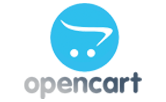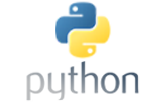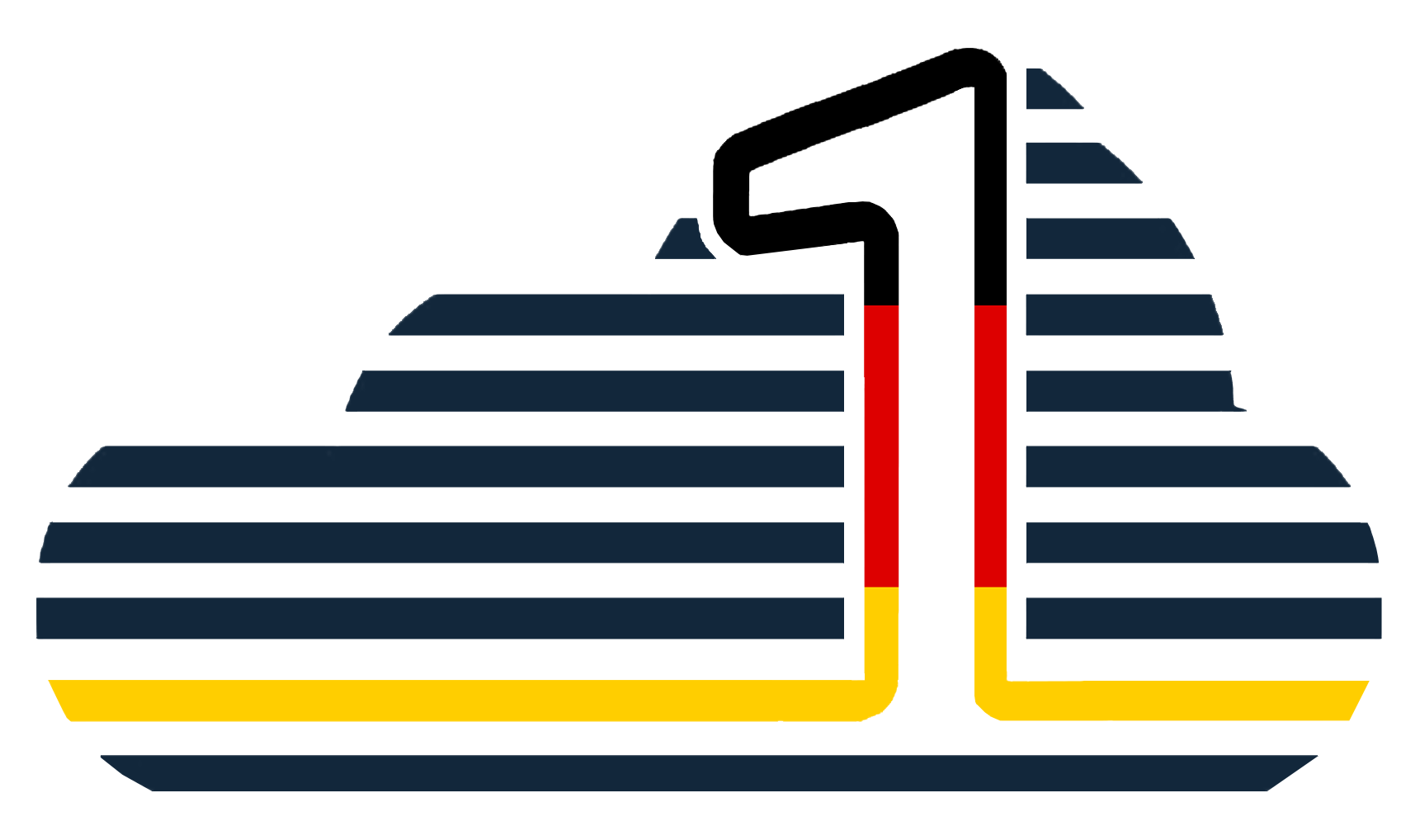
هاست شرکتی NVMe
مزایای هاست شرکتی NVMe آلمان:
هاست قدرتمند شرکتی وان سرور با کنترل پنل سی پنل و وب سرور لایت اسپید ( LiteSpeed ) با مشخصات سخت افزار قوی و هارد NVMe (ان وی ام ای) میباشد. این هارد بیش از ۲۰ برابر سریعتر از هاردهای Sata3 و درعمل بیش از ۵برابر سریعتر از هاردهای SSD میباشد.در هارد NVME ارتباط هارد با برد سرور به صورت مستقیم بوده و از کابل واسط (همچون کابل sata و.. ) استفاده نمیشود و به صورت مستقیم روی برد نصب میشود که درکنار داشتن تکنولوژی جدید سرعت بالای خواندن و نوشتن ، پل ارتباطی هارد با سرور بسیار سریعتر شده است.
هاست شرکتی وان سرور به دلیل دارا بودن رم 4 گیگ و سیپیو دو هسته ای برای هر هاست ، با قدرت و پردازش سریعی در لود صفحه ها مواجه خواهید شد.
پلن های هاست شرکتی NVMe آلمان
| مشخصات | Hshe-1 | Hshe-2 | Hshe-3 | Hshe-4 | Hshe-5 | Hshe-6 |
|---|---|---|---|---|---|---|
| Storage/فضا | 1000MB | 2000MB | 3000MB | 4000MB | 5000MB | 10000MB |
| Core/هسته | 2v Core | 2v Core | 2v Core | 2v Core | 2v Core | 2v Core |
| RAM/رم | 4G | 4G | 4G | 4G | 4G | 4G |
| i/o | 1GB | 1GB | 1GB | 1GB | 1GB | 1GB |
| BW/ترافیک | نامحدود | نامحدود | نامحدود | نامحدود | نامحدود | نامحدود |
| Disk/نوع هارد | NVMe Disk | NVMe Disk | NVMe Disk | NVMe Disk | NVMe Disk | NVMe Disk |
| Addon/Aliases | نامحدود | نامحدود | نامحدود | نامحدود | نامحدود | نامحدود |
| OS/سیستم عامل | CloudLinux | CloudLinux | CloudLinux | CloudLinux | CloudLinux | CloudLinux |
| Panel/کنترل پنل | Cpanel | Cpanel | Cpanel | Cpanel | Cpanel | Cpanel |
| WebServer/وب سرور | LiteSpeed | LiteSpeed | LiteSpeed | LiteSpeed | LiteSpeed | LiteSpeed |
| UpTime/آپتایم | 99.99% | 99.99% | 99.99% | 99.99% | 99.99% | 99.99% |
| PHP Version | 7.1 تا 8.2 | 7.1 تا 8.2 | 7.1 تا 8.2 | 7.1 تا 8.2 | 7.1 تا 8.2 | 7.1 تا 8.2 |
| Aliases/ساب دامنه | نامحدود | نامحدود | نامحدود | نامحدود | نامحدود | نامحدود |
| Mysql/دیتابیس | 1 | 1 | 1 | 2 | 2 | 2 |
| SSL رایگان | ||||||
| آنتی شلر CXS | ||||||
| نصب خودکار Softaculous | ||||||
| Imunify360 | ||||||
| دسترسی ترمینال | ||||||
| لایت اسپید کش | ||||||
| JetBackup | ||||||
| تغییر ورژن PHP | ||||||
| پشتیبانی لاراول | ||||||
| پشتیبانی پایتون | ||||||
| پشتیبانی Node.js | ||||||
| IPV6 | ||||||
| زمان تحویل | آنی | آنی | آنی | آنی | آنی | آنی |
| انتقال رایگان | ||||||
| بک آپ روزانه دیتابیس | ||||||
| بک آپ هفتگی | ||||||
| پشتیبانی | ||||||
| ماهیانه/تومان | 150,000 | 270,000 | 375,000 | 495,000 | 600,000 | 775,500 |
| سه ماهه/تومان | 375,000 | 735,000 | 1,047,000 | 1,396,500 | 1,746,000 | 2,095,500 |
| شش ماهه/تومان | 699,000 | 1,396,500 | 2,095,500 | 2,793,000 | 3,492,000 | 4,189,500 |
| سالیانه/تومان | 1,396,500 | 2,793,000 | 4,189,500 | 5,586,000 | 6,982,500 | 8,379,000 |
| سفارش | سفارش | سفارش | سفارش | سفارش | سفارش |
Hshe-1
- Storage/فضا 1000MB
- Core/هسته 2v Core
- RAM/رم 4G
- i/o 1GB
- BW/ترافیک نامحدود
- Disk/نوع هارد NVMe Disk
- Addon/Aliases نامحدود
- OS/سیستم عامل CloudLinux
- Panel/کنترل پنل Cpanel
- WebServer/وب سرور LiteSpeed
- UpTime/آپتایم 99.99%
- PHP Version 7.1 تا 8.2
- Aliases/ساب دامنه نامحدود
- Mysql/دیتابیس 1
- SSL رایگان
- آنتی شلر CXS
- نصب خودکار Softaculous
- Imunify360
- دسترسی ترمینال
- لایت اسپید کش
- JetBackup
- تغییر ورژن PHP
- پشتیبانی لاراول
- پشتیبانی پایتون
- پشتیبانی Node.js
- IPV6
- زمان تحویل آنی
- انتقال رایگان
- بک آپ روزانه دیتابیس
- بک آپ هفتگی
- پشتیبانی
Hshe-2
- Storage/فضا 2000MB
- Core/هسته 2v Core
- RAM/رم 4G
- i/o 1GB
- BW/ترافیک نامحدود
- Disk/نوع هارد NVMe Disk
- Addon/Aliases نامحدود
- OS/سیستم عامل CloudLinux
- Panel/کنترل پنل Cpanel
- WebServer/وب سرور LiteSpeed
- UpTime/آپتایم 99.99%
- PHP Version 7.1 تا 8.2
- Aliases/ساب دامنه نامحدود
- Mysql/دیتابیس 1
- SSL رایگان
- آنتی شلر CXS
- نصب خودکار Softaculous
- Imunify360
- دسترسی ترمینال
- لایت اسپید کش
- JetBackup
- تغییر ورژن PHP
- پشتیبانی لاراول
- پشتیبانی پایتون
- پشتیبانی Node.js
- IPV6
- زمان تحویل آنی
- انتقال رایگان
- بک آپ روزانه دیتابیس
- بک آپ هفتگی
- پشتیبانی
Hshe-3
- Storage/فضا 3000MB
- Core/هسته 2v Core
- RAM/رم 4G
- i/o 1GB
- BW/ترافیک نامحدود
- Disk/نوع هارد NVMe Disk
- Addon/Aliases نامحدود
- OS/سیستم عامل CloudLinux
- Panel/کنترل پنل Cpanel
- WebServer/وب سرور LiteSpeed
- UpTime/آپتایم 99.99%
- PHP Version 7.1 تا 8.2
- Aliases/ساب دامنه نامحدود
- Mysql/دیتابیس 1
- SSL رایگان
- آنتی شلر CXS
- نصب خودکار Softaculous
- Imunify360
- دسترسی ترمینال
- لایت اسپید کش
- JetBackup
- تغییر ورژن PHP
- پشتیبانی لاراول
- پشتیبانی پایتون
- پشتیبانی Node.js
- IPV6
- زمان تحویل آنی
- انتقال رایگان
- بک آپ روزانه دیتابیس
- بک آپ هفتگی
- پشتیبانی
Hshe-4
- Storage/فضا 4000MB
- Core/هسته 2v Core
- RAM/رم 4G
- i/o 1GB
- BW/ترافیک نامحدود
- Disk/نوع هارد NVMe Disk
- Addon/Aliases نامحدود
- OS/سیستم عامل CloudLinux
- Panel/کنترل پنل Cpanel
- WebServer/وب سرور LiteSpeed
- UpTime/آپتایم 99.99%
- PHP Version 7.1 تا 8.2
- Aliases/ساب دامنه نامحدود
- Mysql/دیتابیس 2
- SSL رایگان
- آنتی شلر CXS
- نصب خودکار Softaculous
- Imunify360
- دسترسی ترمینال
- لایت اسپید کش
- JetBackup
- تغییر ورژن PHP
- پشتیبانی لاراول
- پشتیبانی پایتون
- پشتیبانی Node.js
- IPV6
- زمان تحویل آنی
- انتقال رایگان
- بک آپ روزانه دیتابیس
- بک آپ هفتگی
- پشتیبانی
Hshe-5
- Storage/فضا 5000MB
- Core/هسته 2v Core
- RAM/رم 4G
- i/o 1GB
- BW/ترافیک نامحدود
- Disk/نوع هارد NVMe Disk
- Addon/Aliases نامحدود
- OS/سیستم عامل CloudLinux
- Panel/کنترل پنل Cpanel
- WebServer/وب سرور LiteSpeed
- UpTime/آپتایم 99.99%
- PHP Version 7.1 تا 8.2
- Aliases/ساب دامنه نامحدود
- Mysql/دیتابیس 2
- SSL رایگان
- آنتی شلر CXS
- نصب خودکار Softaculous
- Imunify360
- دسترسی ترمینال
- لایت اسپید کش
- JetBackup
- تغییر ورژن PHP
- پشتیبانی لاراول
- پشتیبانی پایتون
- پشتیبانی Node.js
- IPV6
- زمان تحویل آنی
- انتقال رایگان
- بک آپ روزانه دیتابیس
- بک آپ هفتگی
- پشتیبانی
Hshe-6
- Storage/فضا 10000MB
- Core/هسته 2v Core
- RAM/رم 4G
- i/o 1GB
- BW/ترافیک نامحدود
- Disk/نوع هارد NVMe Disk
- Addon/Aliases نامحدود
- OS/سیستم عامل CloudLinux
- Panel/کنترل پنل Cpanel
- WebServer/وب سرور LiteSpeed
- UpTime/آپتایم 99.99%
- PHP Version 7.1 تا 8.2
- Aliases/ساب دامنه نامحدود
- Mysql/دیتابیس 2
- SSL رایگان
- آنتی شلر CXS
- نصب خودکار Softaculous
- Imunify360
- دسترسی ترمینال
- لایت اسپید کش
- JetBackup
- تغییر ورژن PHP
- پشتیبانی لاراول
- پشتیبانی پایتون
- پشتیبانی Node.js
- IPV6
- زمان تحویل آنی
- انتقال رایگان
- بک آپ روزانه دیتابیس
- بک آپ هفتگی
- پشتیبانی
پلــن مورد نظرتـــان را نیــافتید؟!
همین حالا پلن انتخابی یا کانفیگ اختصاصیتان را درخواست کنید
پشتیبانی 24/7
وان سرور با تیمی قدرتمند پشتیبانی 24 ساعته در هفت روز هفته را برای کاربران گرامی وان سرور تدارک دیده تا در هر زمان افتخار خدمت رسانی داشته باشد. پشتیبانی از طریق تیکت و تماس.

آپتایم 99.99%
سرورهای وان سرور از معتبرترین دیتاسنترهای جهان که دارای تضمین آپ تایم 99.99% میباشند، تیم وان سرور به صورت 24 ساعته در حال مانیتورینگ سرورها هستند تا در صورت وجود هرگونه اختلال و مشکل سریعا پیگیر حل مشکل باشند.

بک آپ گیری خودکار
با بک آپ گیری خودکار هاستینگ وان سرور، دیگر نگران بک آپ سایتتون نباشید، آرشیو های بک آپ به راحتی در کنترل پنلتان قابل دانلود و بازیابی میباشد

هارد NVMe
پرسرعت ترین هارد تا لحظه حال از نوع ssd Nvme میباشد که با اختلاف زیادی از رقبای نوع دیگر هاردها انتقال دیتا دارد، انتقال دیتا با سرعت تقریبا 8GB/s تجربه کاربری بهتری را در مجازی ها به نمایش میگذارد.

ترافیک نامحدود
ترافیک این نوع سرور از وان سرور به صورت نامحدود بوده و هیچ محدودیت ترافیک و پهنای باندی اعمال نشده.

وب سرور LiteSpeed
استفاده از وب سرور قدرتمند لایت اسپید (LiteSpeed) امکان پردازش سریعتر با امکانات بیشتر از جمله قابلیت کش لایت اسپید را برای شما فراهم میکند.
سوالات متداول
برخی از سوالاتی که ممکن است در ابتدا داشته باشیدثبت سفارشات در وان سرور آنی است. به محض پرداخت مشخصات برای شما ایمیل خواهد شد.
بله! در صورتی که Host شما با کنترل پنل cpanel بوده به صورت رایگان از سمت تیم وان سرور امکان انتقال وجود دارد. به این منظور از طریق پنل کاربری بخش ارسال تیکت پشتیبانی اقدام به ارسال تیکت کنید تا همکاران بررسی و انتقال هاستتون رو انجام بدن.
این هارد بیش از ۲۰ برابر سریعتر از هاردهای Sata3 و درعمل بیش از ۵برابر سریعتر از هاردهای SSD میباشد.به همین دلیل که ارتباط هاستینگ با هارد کاملا مستقیم است این حجم تبادلات در هارد NVMe بسیار بالاتر رفته که باعث کاهش شدید تاخیر زمانی پاسخ ( Load Avg ) شده.
ارتقا در هر زمان مقدور است، تنزل سرویس نیز فقط در زمان تمدید سرویس میسر خواهد بود.
بله، این قابلیت در تمامی سرویس های وان سرور مقدور است. همچنین اگر نیاز به ssl اختصاصی داشتید هم از ( بخش فروش ssl سایت ) میتوانید سفارش ثبت کنید.
اگر جواب سوالتان را نیافتید، میتوانید از لینک زیر در بخش تماس با ما از طریق پلهای ارتباطی با ما در ارتباط باشید.
نظرات مشتریان
برخی از نظرات مشتریان وان سرورجزیره آموزشی
برخی از پستهای آموزشی پیشنهادی
تعیین دسترسی کاربران در وردپرس
تعیین دسترسی کاربران در وردپرس وردپرس به عنوان یک سیستم مدیریت محتوای قدرتمند، امکانات زیادی برای مدیریت کاربران و تعیین سطوح دسترسی آنها فراهم میکند. تعیین دسترسی کاربران میتواند به امنیت سایت شما کمک کند و بهبود مدیریت محتوا در وردپرس را سادهتر نماید. در این پست، به بررسی آموزش تعیین دسترسی کاربران در وردپرس…
ادامه مطلب
متاورس چیست؟ آیندهای فراتر از تخیل در دنیای دیجیتال
متاورس چیست؟ در سالهای اخیر، واژهی متاورس به یکی از پرتکرارترین کلمات در جهان فناوری تبدیل شده است. این مفهوم که ترکیبی از واقعیت مجازی (VR) و واقعیت افزوده (AR) است، دنیایی جدید به نام دنیای دیجیتال را برای انسانها میسازد. بسیاری از کارشناسان، آینده اینترنت را به شکلی گرهخورده با متاورس میدانند، جایی که…
ادامه مطلب
ابزارهای برتر هوش مصنوعی برای کسب و کارها و افزایش درآمد
در ایران نیز بسیاری از کارآفرینان و مدیران خلاق، از ابزارهای هوش مصنوعی برای بهبود سازمان خود استفاده میکنند؛ اما مشکلی که در این میان وجود دارد، این است که بسیاری از پلتفرمهای هوش مصنوعی اصلیترین قابلیتهای خود را صرفا بهصورت پرمیوم ارائه میدهند.
ادامه مطلب